说到在Word中插入页码,大部分人都会。那么,你知道在Word中让页码从指定页开始,要怎么做更快更简单吗?

效果展示
就是这个样子滴~什么?操作太快没看清?没关系,小编一个个步骤演示给你看。(往下看↓)
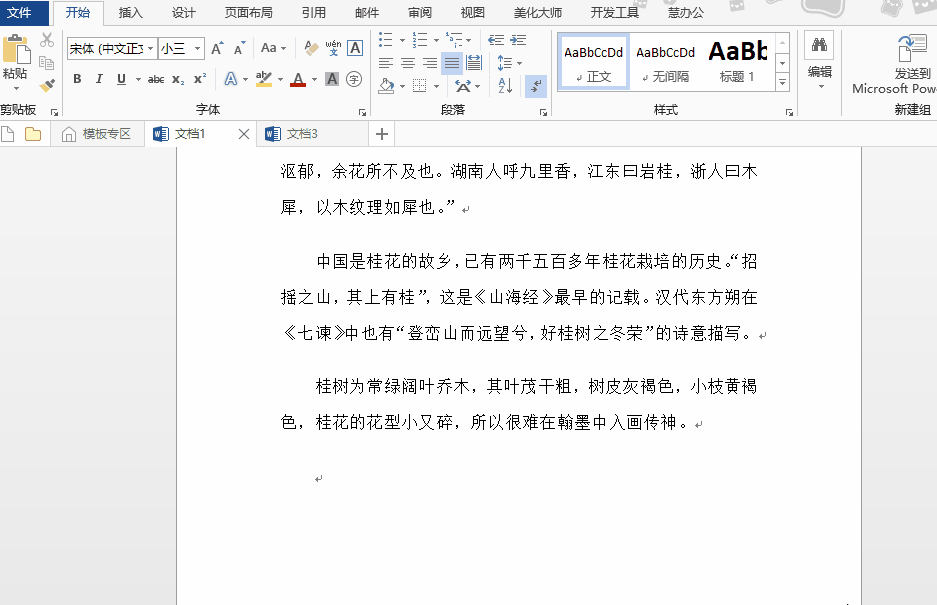
1.插入分隔符
第一步:把光标放在最后一个分页符后面—点击页面布局—分隔符—下一页
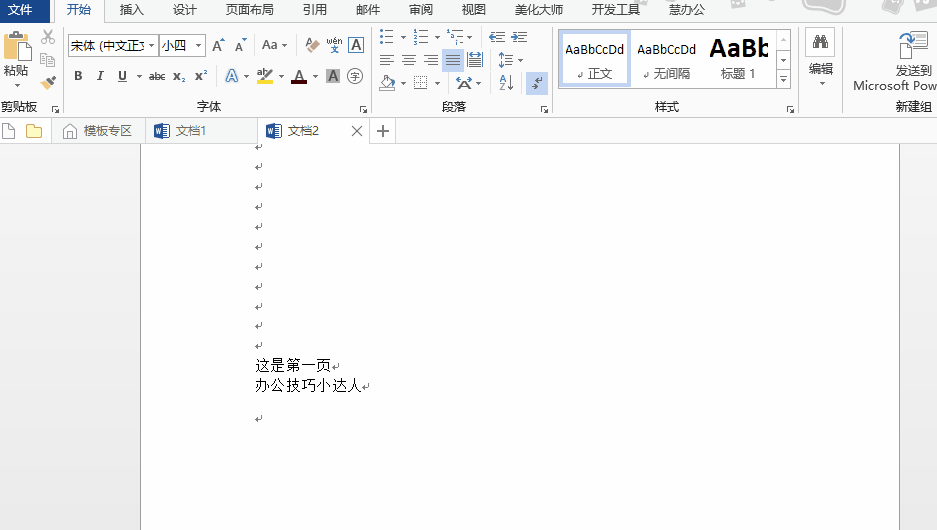
2.链接页眉
第二步:双击页眉—把光标放在页眉—设计—取消链接到前一条页眉—页码—设置页码格式—起始页码
PS:页脚也需要取消链接到前一条页眉哟~
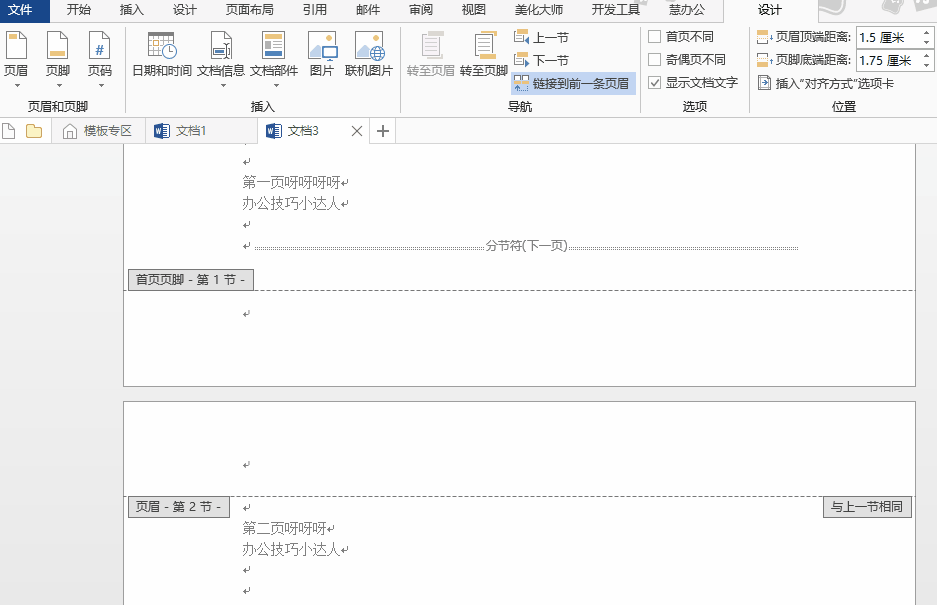
3.插入页码
第三步:把光标放在页脚—页眉和页脚—页面底端
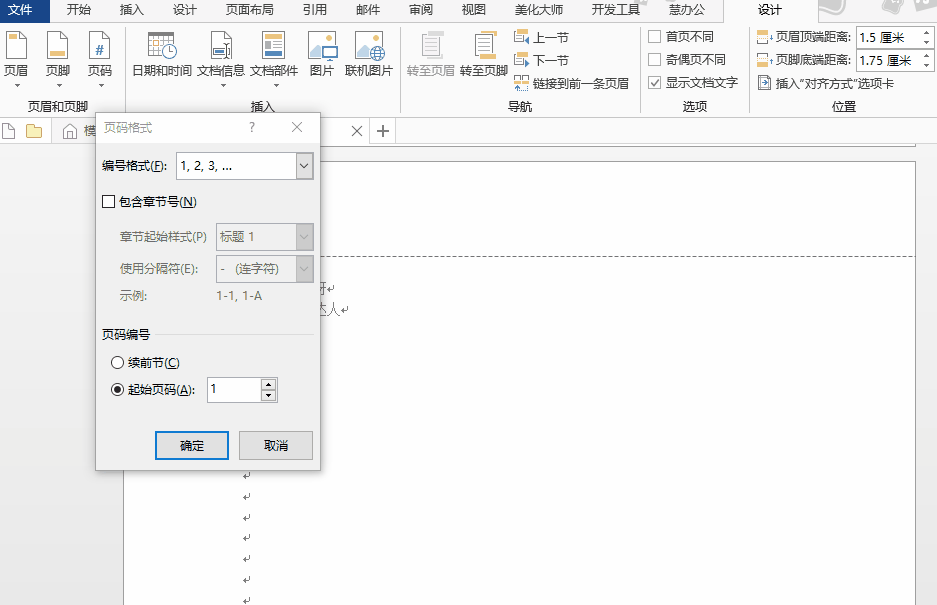 PS:需要转换文件格式的话,可以使用【迅捷PDF转换器】进行转换~
PS:需要转换文件格式的话,可以使用【迅捷PDF转换器】进行转换~








